Исправить Компьютер неожиданно перезагрузился или возникла непредвиденная ошибка
Если вы обновляете или устанавливаете Windows, скорее всего, вы столкнулись с тем, что компьютер неожиданно перезагрузился или возникла непредвиденная ошибка. Что бы вы ни делали, вы не можете продолжить установку и застряли в бесконечном цикле. Всякий раз, когда вы перезагружаете компьютер, вы снова увидите эту ошибку, и поэтому важно решить эту проблему.
Ошибка примерно такая:(The error is something like this:)
The computer restarted unexpectedly or encountered an unexpected
error. Windows installation cannot proceed. To install Windows, click
“OK” to restart the computer, and then restart the installation.

Нет особой причины, по которой вы столкнулись с этой проблемой, но причиной являются поврежденный реестр(Registry) , файлы Windows , поврежденный жесткий диск, устаревший BIOS и т. д. Но это даст вам общее представление о том, как устранять эти различные причины, и именно это мы и собираемся сделать.
Исправить(Fix) Компьютер неожиданно перезагрузился или возникла непредвиденная ошибка
Если вы не можете получить доступ к командной строке, как показано ниже, используйте вместо этого этот метод .
Способ 1: изменение значения ChildCompletion setup.exe в редакторе реестра(Method 1: Chaing ChildCompletion setup.exe value in Registry Editor)
1. На том же экране ошибки нажмите Shift + F10 , чтобы открыть командную строку.(Command Prompt.)
2. Введите следующую команду и нажмите Enter : regedit

3. Теперь в редакторе реестра(Registry Editor) перейдите к следующему ключу:
Computer/HKEY_LOCAL_MACHINE/SYSTEM/Setup/Status/ChildCompletion
4. Затем нажмите клавишу ChildCompletion(ChildCompletion key) , а затем в правом окне найдите файл setup.exe.(setup.exe.)
5. Дважды щелкните файл setup.exe(setup.exe) и измените его значение с 1 на 3.( from 1 to 3.)
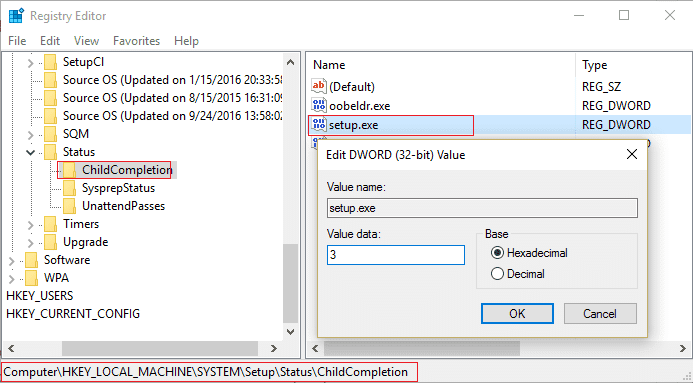
6. Закройте редактор реестра(Registry) и окно командной строки.
7. Теперь нажмите OK на ошибке, и ваш компьютер перезагрузится. После перезагрузки ПК установка продолжится.
Способ 2: проверьте кабели жесткого диска(Method 2: Check Hard Disk Cables)
Иногда вы можете застрять в Компьютер неожиданно перезагрузился или столкнулся с непредвиденным циклом ошибок из-за проблем с кабелем жесткого диска. Пользователи сообщили, что переключение кабелей, соединяющих жесткий диск с материнской платой, устранило проблему, поэтому вы можете попробовать это.
Method 3: Run Startup/Automatic Repair
1. Вставьте загрузочный установочный DVD -диск (DVD)Windows 10 и перезагрузите компьютер.
2. Когда будет предложено нажать(Press) любую клавишу для загрузки с CD или DVD , нажмите любую клавишу, чтобы продолжить.

3. Выберите предпочтительный язык и нажмите «Далее(Next) » . Нажмите Восстановить(Click Repair) компьютер в левом нижнем углу.

4. На экране выбора параметра нажмите « Устранение неполадок».( Troubleshoot.)

5. На экране устранения неполадок выберите параметр «Дополнительно».( the Advanced option.)

6. На экране « Дополнительные(Advanced) параметры» нажмите « Автоматическое восстановление» или «Восстановление при загрузке».(Automatic Repair or Startup Repair.)

7. Дождитесь(Wait) завершения Windows Automatic/Startup Repairs .
8. Перезагрузите(Restart) компьютер , и вы успешно исправите. Компьютер неожиданно перезагрузился или возникла непредвиденная ошибка(Fix The computer restarted unexpectedly or encountered an unexpected error) . Если нет, продолжайте.
Читайте также: (Also Read:) Как исправить, что автоматическое восстановление не может восстановить ваш компьютер.(How to fix Automatic Repair couldn’t repair your PC.)
Способ 4: форматирование жесткого диска(Method 4: Format Hard Drive)
Примечание.(Note:) Этот метод удалит все ваши файлы, папки и настройки с вашего ПК.
1. Снова откройте командную строку(Command Prompt) , нажав клавишу Shift + F10 на ошибке.
2. Теперь введите следующую команду в cmd и нажимайте Enter после каждой:
Diskpart list volume select volume 1 (select the disk containing your Windows OS) format fs=ntfs quick label=test
3. Введите(Type) exit и нажмите Enter , чтобы выйти из командной строки(Command Prompt) .
4. После перезагрузки компьютера проблема с циклом «Компьютер неожиданно перезагружен(The computer restarted unexpectedly) » должна быть устранена.
5. Но вам придется снова установить Windows .
Рекомендуемые:(Recommended:)
- Исправить ошибку dns_probe_finished_bad_config(Fix dns_probe_finished_bad_config error)
- Исправить ошибку синего экрана в Microsoft Edge(Fix Blue Screen error in Microsoft Edge)
- Как создать пустые файлы из командной строки (cmd)(How to create empty files from the command prompt (cmd))
- Исправить Не удалось правильно инициализировать приложение.(Fix The application failed to initialize properly)
Вот и все, вы успешно исправили. Компьютер неожиданно перезагрузился или возникла непредвиденная ошибка,(Fix The computer restarted unexpectedly or encountered an unexpected error,) но если у вас все еще есть какие-либо вопросы относительно этого руководства, не стесняйтесь задавать их в разделе комментариев.
Related posts
Как Fix PC Won't POST
Fix High CPU Usage от Service Host: Локальная система
Fix Windows не может общаться с device or resource
Fix Error 0X80010108 в Windows 10
Fix Windows не смог завершить формат
Fix BAD_SYSTEM_CONFIG_INFO Error
Как Fix Firefox не играет Videos (2021)
Как Fix Google Drive Access Denied Error
Fix Black Desktop Background в Windows 10
Fix Network Adapter Error Code 31 в Device Manager
Как Fix Application Load Error 5:0000065434
Fix VCRUNTIME140.dll отсутствует от Windows 10
Как Fix Scaling для Blurry Apps в Windows 10
Fix Alt+Tab не работает в Windows 10
Как Fix Avast не открывается в окнах
Fix Unable для установки Network Adapter Error Code 28
Fix Эта копия Windows не является подлинной ошибкой
Fix uTorrent Stuck на соединение со сверстниками
Fix Keyboard не печатать в проблеме Windows 10
Fix Windows 7 Обновления не загрузки
